Технологии не стоят на месте, и смогли проникнуть во все сферы жизни человечества. Общение стало доступно при помощи использования мобильного телефона или персонального компьютера. Собеседники могут находиться на расстоянии в сотни километров, и отправлять сообщения, или производить звонки.
Приложение WhatsApp помогает осуществлять общение. Функционалом программы можно пользоваться после скачивания мессенджера, и установки на устройство. Опции и инструменты помогают пользователям облегчить общение, и управлять настройками для оптимизации работы. Функционал программы включает:
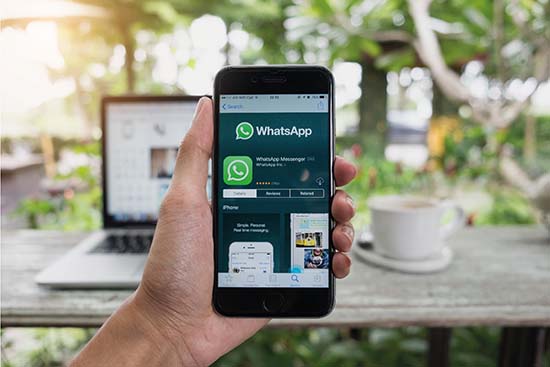
- Отправление и получение текстовых или голосовых сообщений;
- Отправление и получение изображений, медиафайлов, или видеороликов;
- Осуществление звонков: аудио и видео;
- Изменение настроек уведомлений;
- Настройки персональных данных, в том числе статуса и аватара.
Аватар – это фотография или изображение, которое прикрепляется к персональной странице пользователя. Собеседники могут определять пользователя по аватару. Аватар можно менять в зависимости от предпочтений.
Размеры изображения для авы в WhatsApp
Мессенджер WhatsApp – одно из самых больших приложений для обмена информацией. Функционал программы разрешает общаться собеседникам на расстоянии, создавать групповые диалог, и создавать аккаунт для продвижения бизнеса.
Пользователи могут ставить на аватар фотографию, или изображение. Ограничений по тому, что изображено на аватаре нет. Размер изображения фиксирован. Размер изображения персональной страницы может быть взять в соотношении 192 на 192 пикселей. Аватар ставится в форме ровного квадрата. Для того, чтобы сделать изображение аватаром, необходимо выбрать форма категории JPG, и PNG.

Изображение профиля в группе
Программа WhatsApp разрешает создавать групповые диалоги, куда могут входить пользователи, и получать и отправлять сообщение в едином виде. Вариант оптимален для тех, кому необходимо распространять информацию, но не желания отправлять одно сообщение нескольким собеседникам. Групповой диалог обладает настройками, которыми администратор группы может управлять при необходимости.
Например, ставить, или менять изображение профиля группового диалога. Форма изображения должен относиться к категориям вида JPG, и PNG. Размер строится в форме квадрата, то есть ровное соотношение длины и ширины. Размер изображения на профиль группового диалога составляет 192 на 192 пикселя.
Как поставить аватарку без обрезки в WhatsApp?
Пользователи в программе WhatsApp могут менять аватар. Порядок действий зависит от мобильного устройства, с которого производится операция.
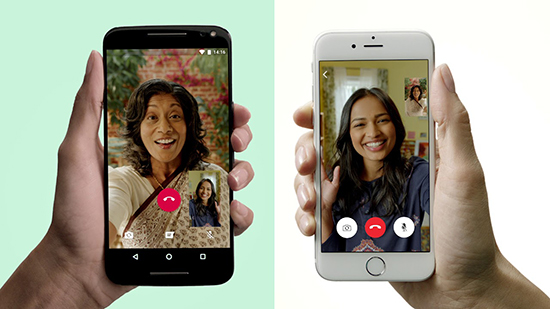
Смена аватара для мобильного устройства на базе Андроид:
- Вначале необходимо войти в программу WhatsApp.
- В приложении следует анйти настройки, и выбрал раздел меню «Профиль».
- Необходимо нажать на фотографию профиля. Чтобы поменять аватар следует нажать на значок в виде карандаша, который должен быть в верхней области экрана.
- На аватар можно выбрать изображение из галереи мобильного устройства, или сделать фотографию, если разрешить программе доступ к камере.
Процедура смена изображения профиля при помощи Айфона:
- Войти в мессенджер WhatsApp, и найти меню с настройками.
- В настройках следует указать раздел «Профиль». Под изображение профиля можно увидеть раздел «Правка», и следует выбрать команду «Изменить».
- После этого, следует выбрать необходимое изображение или картинку.
Пользователи могут ставить изображение, которое не обрезано для конкретного установленного размера. Вначале клиенту необходимо открыть с использование графического редактора. В редакторе следует попробовать изменить формат фотографии, и сохранить в выбранном формате. При этом, пользователи должны помнить, что обрезанный вариант фотографии будет стоять на аватарке, а если просмотреть в альбоме, то фотография или изображение будет видно в первоначальном внешнем виде.

Файлы, какого размера можно отправлять через Ватсап?
Приложение WhatsApp развивается по желанию пользователей. Функционал становится подходящим для оптимальной работы, и пользования доступными опциями и инструментами.
Пользователи могут отправлять не только текстовые или голосовые сообщения, но и изображения, картинки и фотографии. Для того, чтобы отправить изображение собеседнику, следует выбрать значок с изображение скрепки, и выбрать раздел «Фото и изображения». После выбора картинки или фотографии, остается отправить сообщение пользователю, и ждать ответа с реакцией. Пользователи могут отправлять фотографии и изображения собеседникам, и в групповые диалоги. При этом, картинки могут быть сделаны в необходимом формате, программа WhatsApp поддерживает работу разнообразных форматов.
Размер фиксирован для отправления изображений в зависимости от выбранного мобильного устройства. Пользователи могут отправлять изображения с мобильного устройства Айфон с размером до 128 Мб. Для устройств на базе Андроид размер фиксирован в показателях до 100 Мб. В дополнении WhatsApp Web размер изображения может доходить до показателя в 64 Мб.
Как уменьшить размер фото для Ватсапа?
Пользователи могут изменять размер фотографии, чтобы использовать в программе WhatsApp. Клиентам мессенджера необходимо выбрать фотографию, и при помощи мышки выбрать необходимые показатели размера на изображении. Чтобы это сделать следует выбрать раздел меню «Инструмент», и выбрать область прямоугольной формы.
В нижней области экрана можно просмотреть, как меняется размер выбранного участка. Когда конкретная область выбрана, следует найти в меню раздел «Изображение», и там выбрать команду обрезания по выделению. После изменения изображения, следует сохранить картинку.
Пользователи могут уменьшить формат файла изображения. Необходимо изменить размер изображения, и размер файла автоматически изменится.






